
Cuprins:
- Pasul 1: Lansați SkiiiD
- Pasul 2: Selectați Arduino UNO
- Pasul 3: Adăugați o componentă
- Pasul 4: Saerch sau Găsiți o componentă
- Pasul 5: Selectați Detect Human HC-SR501
- Pasul 6: Indicarea și configurarea pinului
- Pasul 7: Verificați modulul adăugat
- Pasul 8: Codul de detectare SkiiiD HC-SR501 uman
- Pasul 9: Contact și feedback
- Autor John Day [email protected].
- Public 2024-01-30 11:41.
- Modificat ultima dată 2025-01-23 15:04.
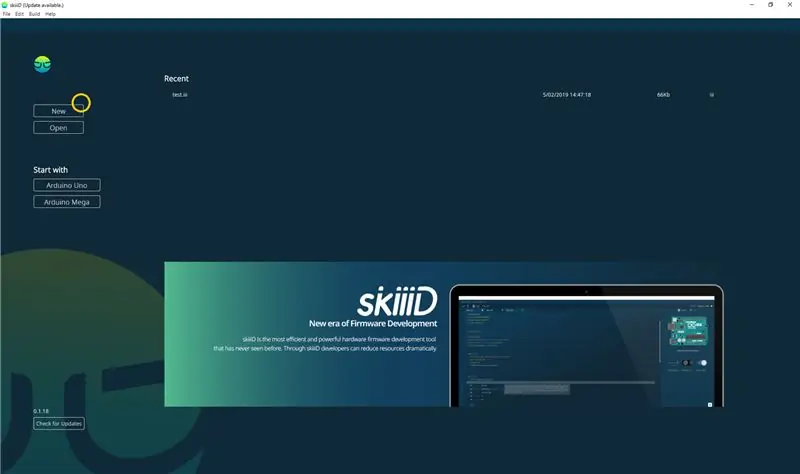

Un tutorial pentru dezvoltarea Detect Human HC-SR501 cu skiiiD.
Pasul 1: Lansați SkiiiD
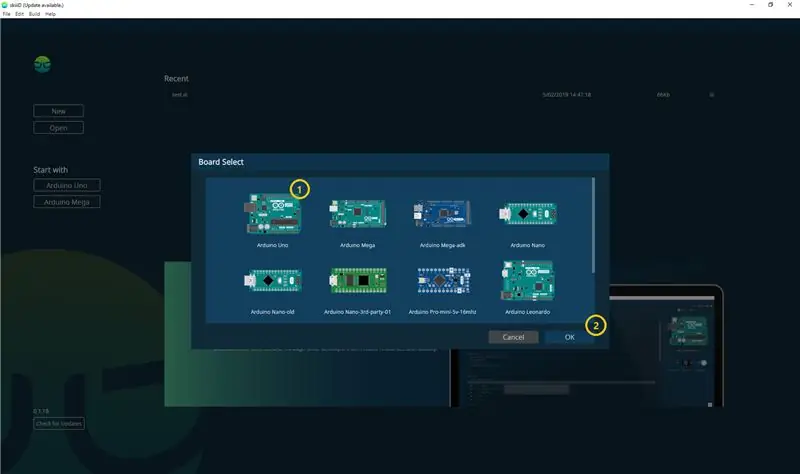
Lansați skiiiD și selectați butonul Nou
Pasul 2: Selectați Arduino UNO
Selectați ① Arduino Uno și apoi faceți clic pe butonul ② OK
* Acesta este Tutorial și folosim Arduino UNO. Alte placi (Mega, Nano) au același proces.
Pasul 3: Adăugați o componentă
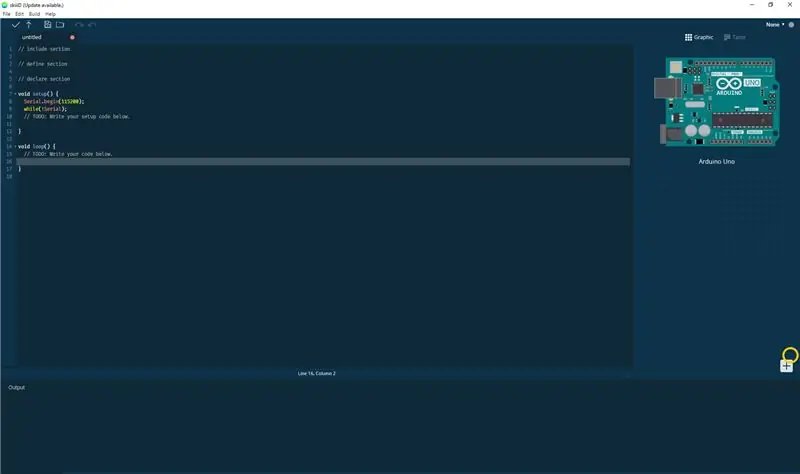
Faceți clic pe „+” (butonul Adăugare component) pentru a căuta și selecta componenta.
Pasul 4: Saerch sau Găsiți o componentă
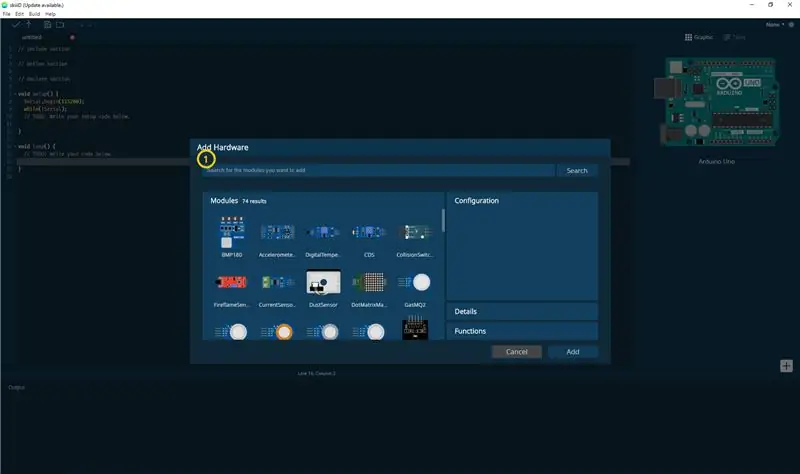
① Tastați „Detectare” în bara de căutare sau găsiți Detect Human HC-SR501 pe listă.
Pasul 5: Selectați Detect Human HC-SR501
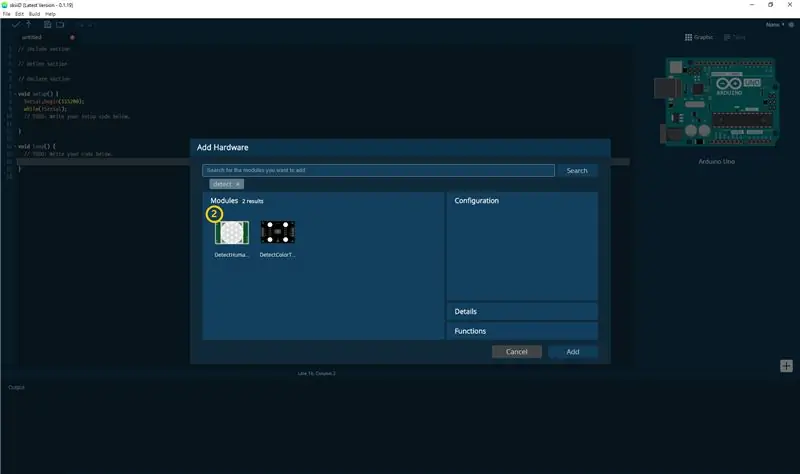
② Selectați Detect Human HC-SR501 Module
Pasul 6: Indicarea și configurarea pinului
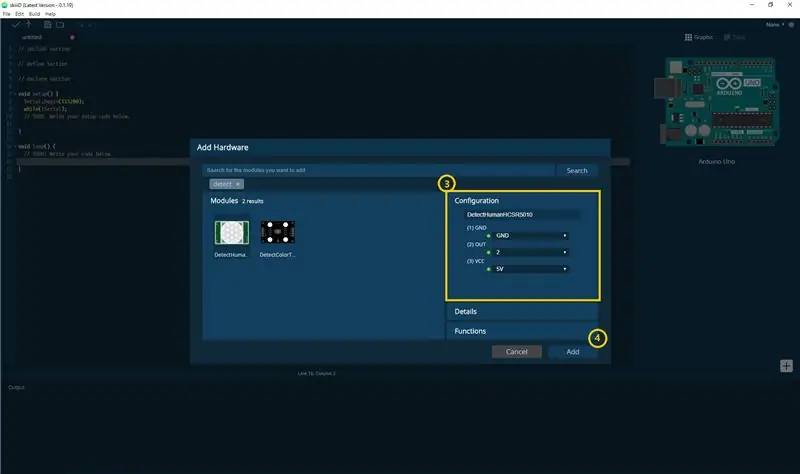
# 4, atunci puteți vedea indicația ③ pin. (Îl puteți configura.)
* Acest modul are 3 pini pentru conectare
skiiiD Editor indică automat setarea pinului * configurația disponibilă
[Indicarea implicită a pinului pentru detectarea HC-SR501 uman] în cazul Arduino UNO
GND: GND
OUT: 2
VCC: 5V
După configurarea pinilor, faceți clic pe butonul ADĂUGARE din dreapta jos
Pasul 7: Verificați modulul adăugat
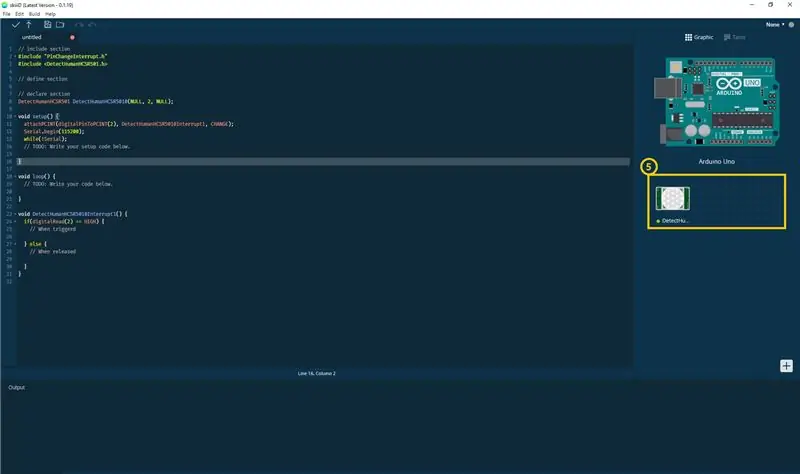
⑤ Modulul adăugat a apărut pe panoul din dreapta
Pasul 8: Codul de detectare SkiiiD HC-SR501 uman
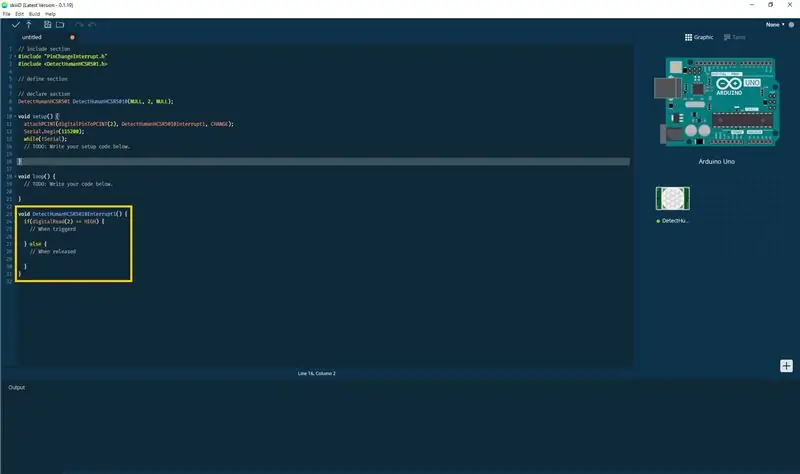
skiiiD Code este coduri intuitive bazate pe funcții. Aceasta se bazează pe bibliotecile skiiiD
void DetectHumanHCSR5010Interrupt1 () {
if (digitalRead (2) == HIGH) {
// Când se declanșează
} altceva {
// Când este eliberat
}
Pasul 9: Contact și feedback
Lucrăm la biblioteci de componente și plăci. Nu ezitați să-l folosiți și să ne trimiteți feedback, vă rog. Mai jos este metode de contact
e-mail: [email protected]
twitter:
Youtube:
forumul utilizatorilor skiiiD:
Comentariile sunt bine și!
Recomandat:
Visuino Cum se folosește senzorul de proximitate inductiv: 7 pași

Visuino Cum se folosește senzorul de proximitate inductiv: În acest tutorial vom folosi senzorul de proximitate inductiv și un LED conectat la Arduino UNO și Visuino pentru a detecta proximitatea metalică. Vedeți un videoclip demonstrativ
Cum se folosește modulul RFID-RC522 cu Arduino: 5 pași

Cum se folosește modulul RFID-RC522 cu Arduino: În acest manual de instruire, voi oferi o prezentare generală asupra principiului fundamental de funcționare al modulului RFID, împreună cu etichetele și cipurile sale. De asemenea, voi oferi un scurt exemplu de proiect pe care l-am realizat folosind acest modul RFID cu LED RGB. Ca de obicei cu Ins-urile mele
Cum se folosește convertorul DC la DC Buck LM2596: 8 pași

Cum se folosește convertorul DC la DC Buck LM2596: Acest tutorial va arăta cum să utilizați LM2596 Buck Converter pentru a porni dispozitivele care necesită tensiuni diferite. Vom arăta care sunt cele mai bune tipuri de baterii de utilizat cu convertorul și cum să obțineți mai mult decât o singură ieșire de la convertor (indi
Cum se folosește Detect Color TCS3200 cu SkiiiD: 9 pași

Cum se folosește Detect Color TCS3200 cu SkiiiD: Un tutorial pentru dezvoltarea Detect Color TCS3200 cu skiiiD
Cum se folosește motorul pas cu pas ca codificator rotativ și afișaj OLED pentru pași: 6 pași

Cum se folosește motorul pas cu pas ca codificator rotativ și afișaj OLED pentru pași: În acest tutorial vom învăța cum să urmăriți pașii motorului pas cu pas pe afișajul OLED. Urmăriți un videoclip demonstrativ. Creditul pentru tutorialul original este destinat utilizatorului YouTube „sky4fly”
